Jak usunąć Windows.old na Windows 10
Windows.old to katalog zawierający dane i pliki pozostawione w poprzedniej instalacji systemu operacyjnego Windows. Wielu użytkowników po uaktualnieniu systemu operacyjnego do systemu Windows 10 lub zainstalowaniu systemu może znaleźć ten katalog na dysku systemowym, co również zajmuje dużo miejsca. Nie można go usunąć ze zwykłych sposobów, więc jest całkiem logiczne pytanie, jak prawidłowo pozbyć się folderu zawierającego stary system Windows.
Spis treści
Jak poprawnie usunąć Windows.old
Zastanów się, jak usunąć niepotrzebny katalog i zwolnić miejsce na dysku komputera osobistego. Jak już wspomniano, Windows.old nie może być usunięty jako zwykły folder, więc inne regularne narzędzia systemowe i programy innych firm są używane do tego celu.
Metoda 1: CCleaner
Trudno w to uwierzyć, ale mega popularne narzędzie CCleaner potrafi poprawnie zniszczyć katalogi zawierające pliki ze starszymi instalacjami systemu Windows. A do tego wystarczy wykonać tylko kilka czynności.
- Otwórz narzędzie i przejdź do sekcji "Czyszczenie" w menu głównym.
- Na karcie "Windows" w obszarze "Inne" wybierz pozycję "Stara instalacja systemu Windows" i kliknij przycisk "Oczyść" .
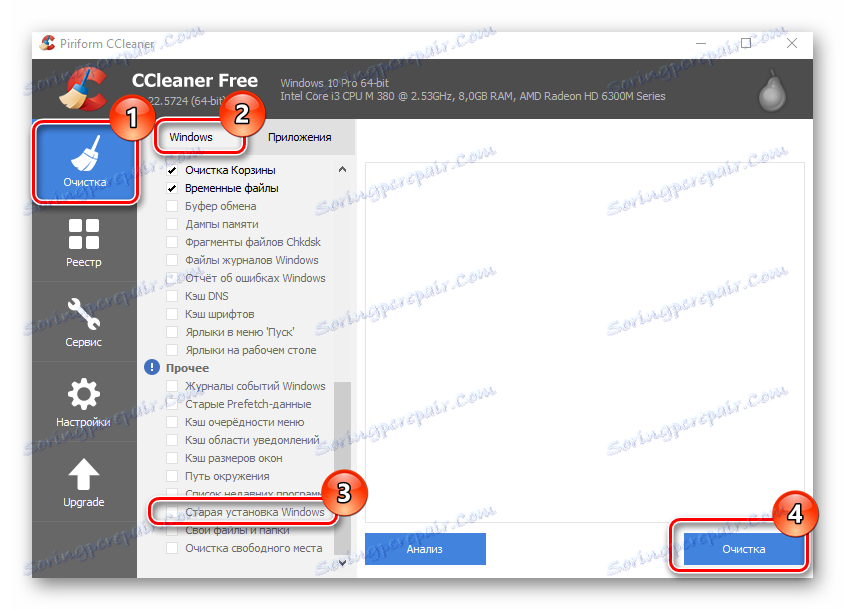
Metoda 2: Narzędzie Oczyszczanie dysku
Następnie rozważymy standardowe narzędzia systemu do usuwania Windows.old. Przede wszystkim zaleca się używanie narzędzia do czyszczenia dysków.
- Naciśnij "Win + R" na klawiaturze i wpisz
cleanmgrwcleanmgrpoleceń, a następnie kliknij przycisk "OK" . - Upewnij się, że dysk systemowy jest wybrany, a także kliknij "OK" .
- Zaczekaj, aż system oceni pliki, które można wyczyścić, i utwórz zrzut pamięci.
- W oknie "Oczyszczanie dysku" kliknij pozycję "Wyczyść pliki systemowe" .
- Ponownie wybierz dysk systemowy.
- Zaznacz element "Poprzednie ustawienia okna" i kliknij "OK" .
- Poczekaj, aż zakończy się deinstalacja.
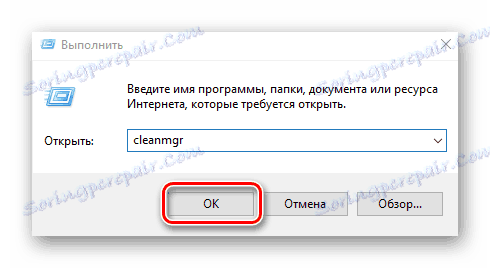
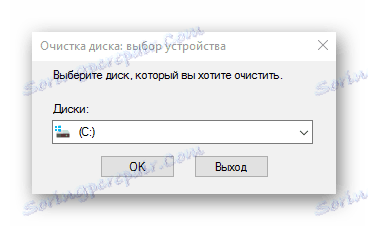

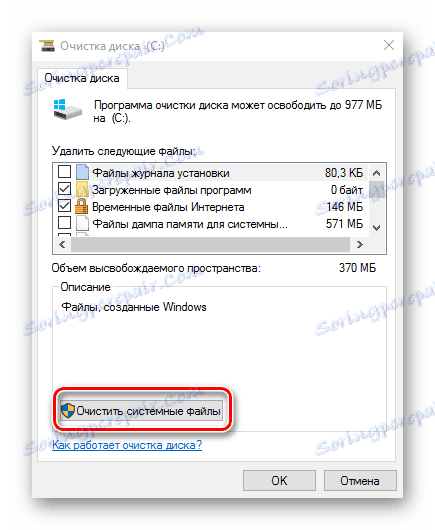

Metoda 3: Usuń za pomocą właściwości dysku
- Otwórz Eksploratora i kliknij prawym przyciskiem myszy na dysku systemowym.
- Wybierz element "Właściwości" .
- Następnie kliknij "Wyczyść dysk" .
- Powtórz kroki 3-6 poprzedniej metody.
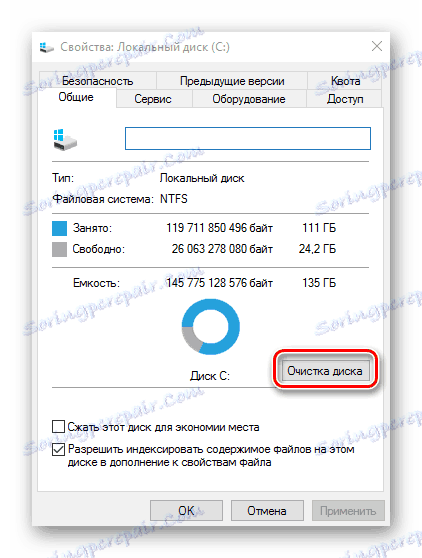
Warto zauważyć, że metoda 2 i metoda 3 to tylko alternatywy dla wywoływania tego samego narzędzia do czyszczenia dysku.
Metoda 4: Linia poleceń
Bardziej zaawansowani użytkownicy mogą korzystać z metody usuwania katalogu Windows z wiersza poleceń. Procedura jest następująca.
- Poprzez kliknięcie prawym przyciskiem myszy w menu "Start", otwórz wiersz polecenia. Musisz to zrobić z uprawnieniami administratora.
- Wpisz ciąg
rd /s /q %systemdrive%windows.old.
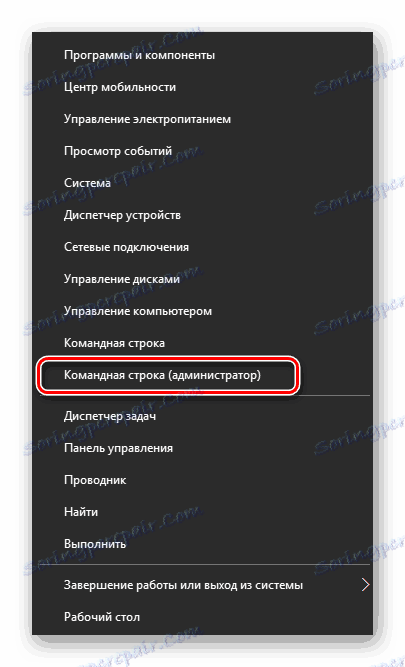

Wszystkie te metody mogą wyczyścić dysk systemowy ze starego systemu Windows. Ale warto zauważyć, że po usunięciu tego katalogu nie będzie można przywrócić poprzedniej wersji systemu.
